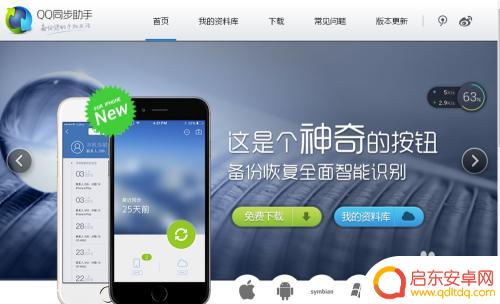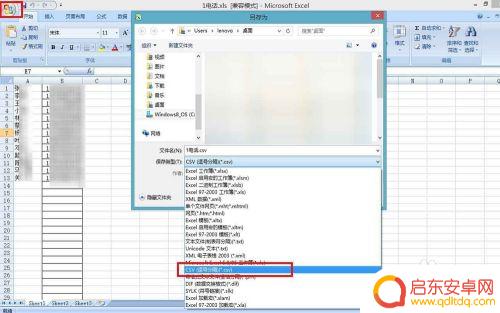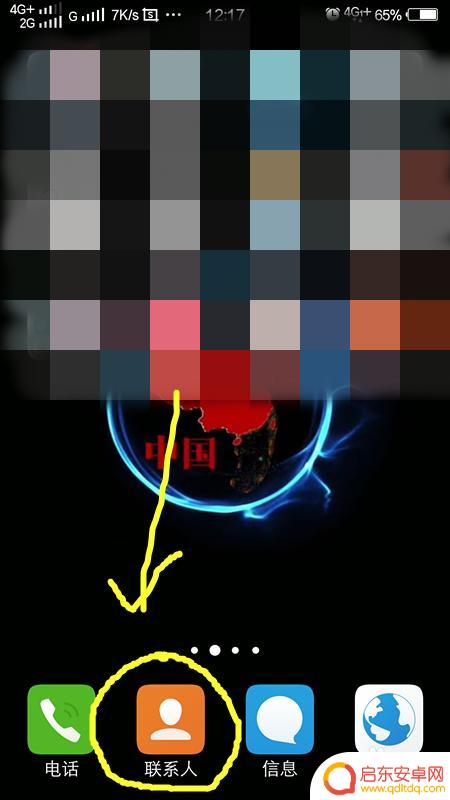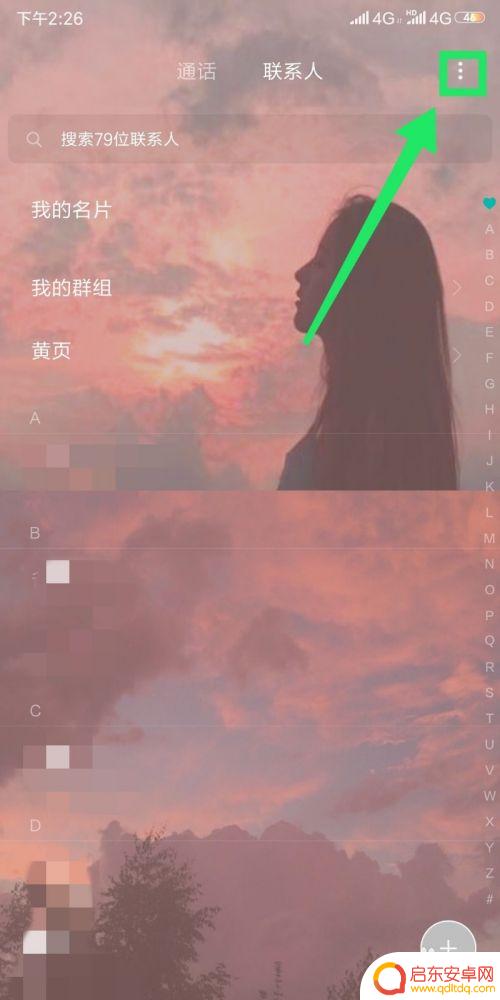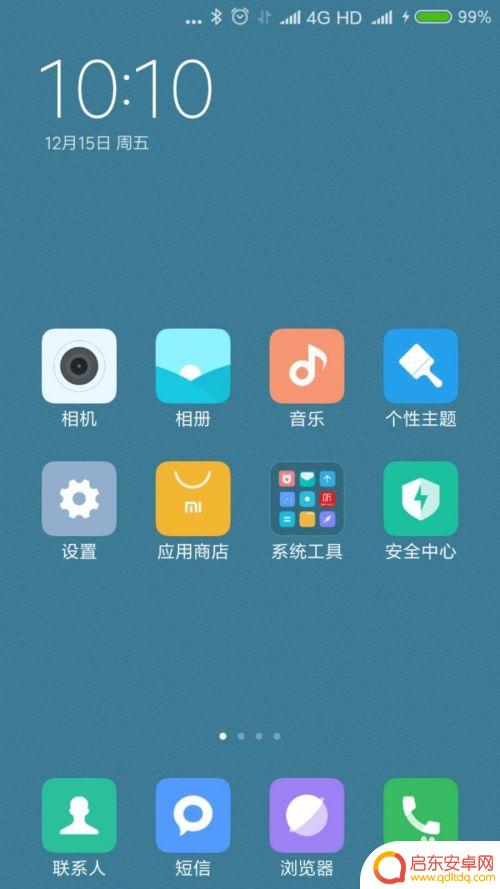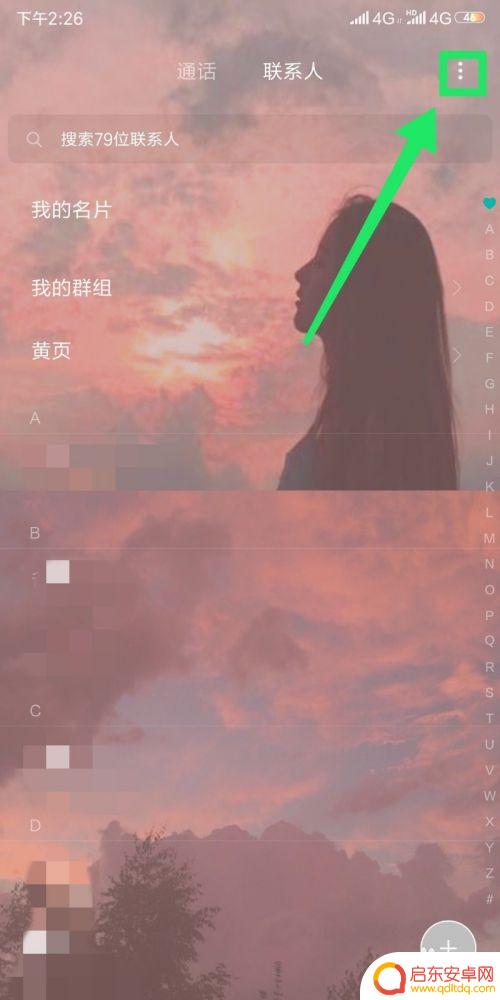苹果手机批量导入电话号码 如何一次性将多个手机号码导入到iPhone通讯录
现代社会中手机已经成为人们生活中不可或缺的工具,而手机通讯录中保存的电话号码更是我们日常联系的重要依据,苹果手机作为一款备受青睐的智能手机,其通讯录功能让我们能够方便地管理联系人信息。当我们需要一次性将多个手机号码导入到iPhone通讯录时,却常常让人感到头疼。如何批量导入电话号码到iPhone通讯录呢?让我们一起来探讨这个问题。
如何一次性将多个手机号码导入到iPhone通讯录
具体步骤:
1.在联网电脑中输入网址" icloud.com "访问,在出现的页面中输入你的Apple ID 和密码登录。
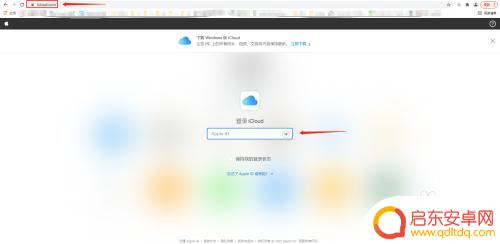
2.看到出现双层验证输入框时,此时看下你的手机页面,登录请求选择"允许",手机上会出现的验证。
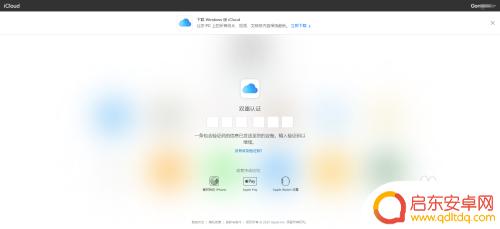
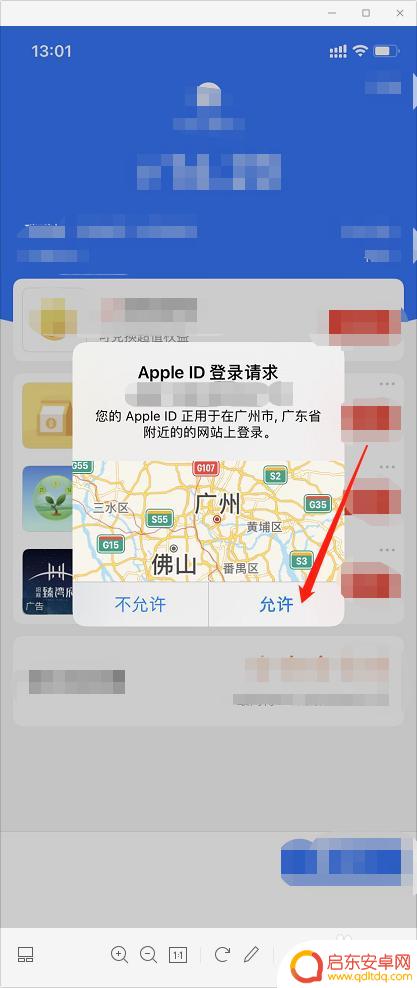
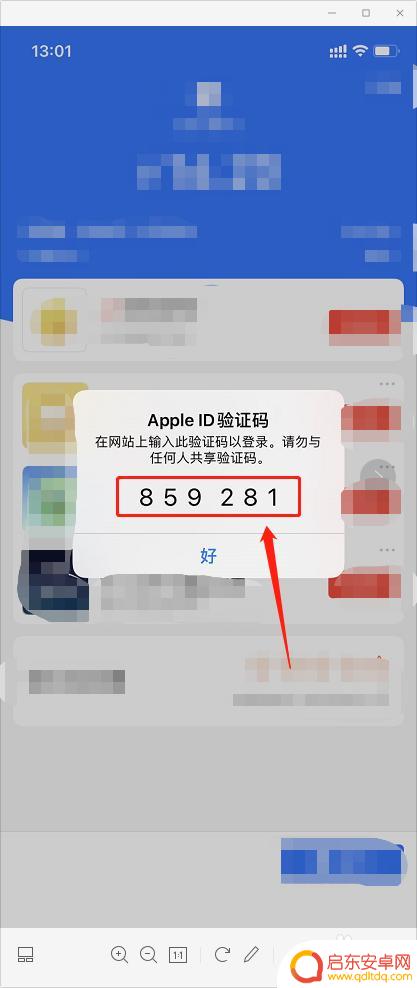
3.在电脑端的页面中输入手机上看到的验证码,会出现是否信任此浏览器。根据情况选择("以后再说"或者"信任"),进入到iCloud主页面,选择"通讯录"
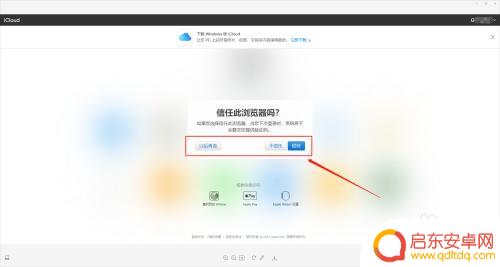
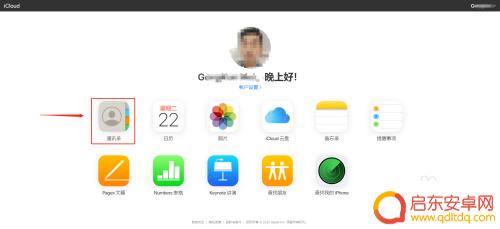
4.在进入的通讯录页面,随便选择一个手机号码,点击左下角的设置按钮,选择“导出vCard...”,在通过编辑器(我用的是sublime text)打开下载的文件看下里面的数据格式,红框的名字就是你要导入号码的“名字”。红框的号码就是你要导入的“名字”对应的 “号码”
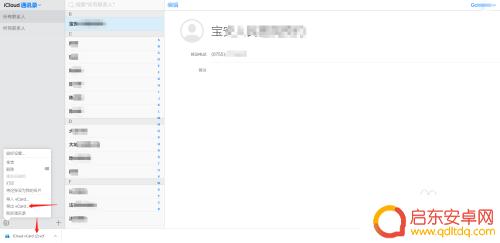
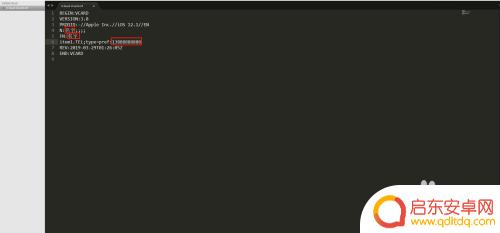
5.在知道了格式之后,使用同样的格式编辑好要导入的号码。通过第三方导入的vcf文件格式不对出现导入不成功的情况
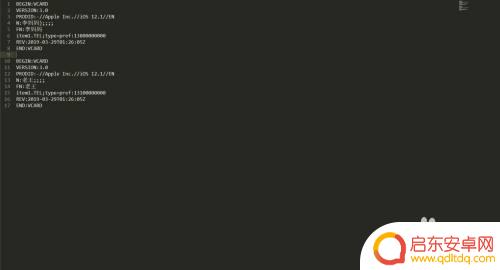
6.再回到icloud通讯录页面的左下角,点击“设置”,选择“导入vCard...”,在打开的页面选择你的刚刚修改好的文件vcf文件,点击“打开”,等待一会儿
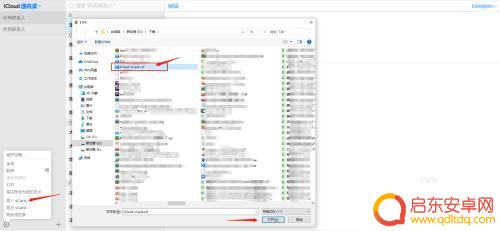
7.导入成功后,在右边就可以看到导入的号码了,同时手机上也可以同步查看(需要icloud是开启的)
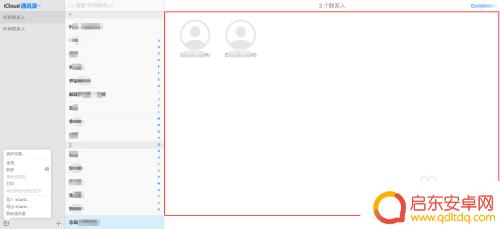
以上就是苹果手机批量导入电话号码的全部内容,还有不清楚的用户就可以参考一下小编的步骤进行操作,希望能够对大家有所帮助。
相关教程
-
如何把电脑上电话号码批量导入手机 电脑内的手机号码如何批量导入手机通讯录
在现代社会中,手机已经成为人们生活中不可或缺的重要工具,由于种种原因,我们可能会需要将电脑上保存的电话号码批量导入到手机通讯录中。这样做不仅可...
-
如何把电话导入手机通讯录 EXCEL如何导入手机通讯录中的电话号码
在现代社会中手机已经成为人们生活中不可或缺的工具之一,当我们需要将大量电话号码导入手机通讯录时,手动一个个输入显然是一项繁琐而耗时的任务。为了解决这个问题,我们可以利用Exce...
-
安卓怎么把电话号码导入新手机 怎么把旧手机的通讯录转移到新手机
在日常生活中,我们经常会更换手机,但是如何将旧手机中重要的电话号码和联系人信息迁移到新手机却成为了一个让人头疼的问题,特别是对于安卓手机用户来说,如何将电话号码导入到新手机成为...
-
怎么样把电话号码导入新手机 新手机怎样导入电话号码
随着手机的更新换代,我们常常需要将旧手机中的联系人电话号码导入到新手机中,以便保持联系的便利,如何将电话号码顺利地迁移至新手机成为了许多人的烦恼。我们可以通过多种方式来实现这一...
-
手机里的电话号码怎么导入卡里 怎样把手机里的电话号码导入SIM卡
在日常生活中,手机已经成为我们生活中不可或缺的一部分,当我们更换手机或者需要备份手机中的联系人时,如何将手机里的电话号码导入SIM卡成为了一个比较常见的问题。导入电话号码到SI...
-
怎么导入电话号码到新手机 怎么将旧手机电话号码导入新手机
在现代社会中手机已经成为我们日常生活中不可或缺的工具之一,当我们换新手机时,如何将旧手机中保存的重要电话号码导入新手机成为了一个不可忽视的问题。在这个数字化时代,人们通常会将联...
-
手机access怎么使用 手机怎么使用access
随着科技的不断发展,手机已经成为我们日常生活中必不可少的一部分,而手机access作为一种便捷的工具,更是受到了越来越多人的青睐。手机access怎么使用呢?如何让我们的手机更...
-
手机如何接上蓝牙耳机 蓝牙耳机与手机配对步骤
随着技术的不断升级,蓝牙耳机已经成为了我们生活中不可或缺的配件之一,对于初次使用蓝牙耳机的人来说,如何将蓝牙耳机与手机配对成了一个让人头疼的问题。事实上只要按照简单的步骤进行操...
-
华为手机小灯泡怎么关闭 华为手机桌面滑动时的灯泡怎么关掉
华为手机的小灯泡功能是一项非常实用的功能,它可以在我们使用手机时提供方便,在一些场景下,比如我们在晚上使用手机时,小灯泡可能会对我们的视觉造成一定的干扰。如何关闭华为手机的小灯...
-
苹果手机微信按住怎么设置 苹果手机微信语音话没说完就发出怎么办
在使用苹果手机微信时,有时候我们可能会遇到一些问题,比如在语音聊天时话没说完就不小心发出去了,这时候该怎么办呢?苹果手机微信提供了很方便的设置功能,可以帮助我们解决这个问题,下...